-
宽带连接错误711,小编告诉你电脑宽带连接错误711怎么解决
- 2018-03-06 10:55:20 来源:windows10系统之家 作者:爱win10
宽带连接对于我们来说是很重要的,如果没有它我们就上不了网。可是很多用户就遇到了电脑提示错误711无法加载远程访问连接管理器服务,那么当用户遇到Win7宽带连接提示错误711怎么解决?下面,小编就给大家带来了电脑宽带连接错误711的解决图文。
使用宽带连接拨号上网如果遇到无法连接网络的情况,系统都会给出错误代码提示。最近有用户反馈,宽带连接时出现了错误711,弹出了网络连接提示窗口,显示无法加载远程访问连接管理器服务,怎么办?下面,小编就给大家分享解决电脑宽带连接错误的解决技巧。
电脑宽带连接错误711怎么解决
按“Win+R”键打开运行,在运行输入“services.msc”。
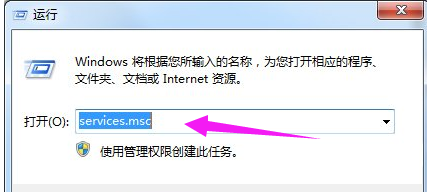
宽带系统软件图解1
进去服务列表界面之后,在右边找到“Remote Access Connection Manage ”并双击打开,我们把鼠标放在旁边也可以看到是一个管理远程网络的服务。
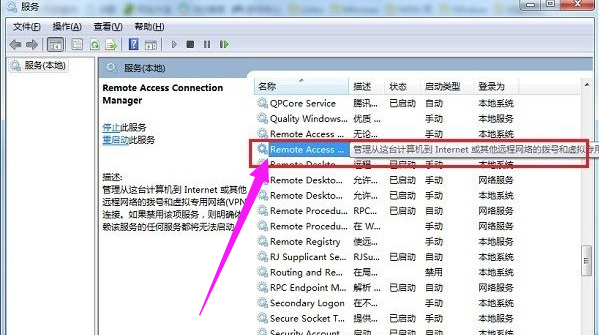
电脑系统软件图解2
进去之后,将这个服务启动
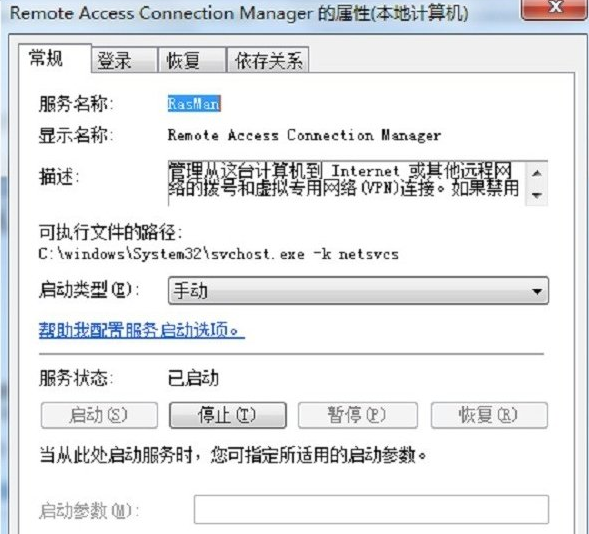
错误711系统软件图解3
启动服务之后,将启动类型设为“自动”。
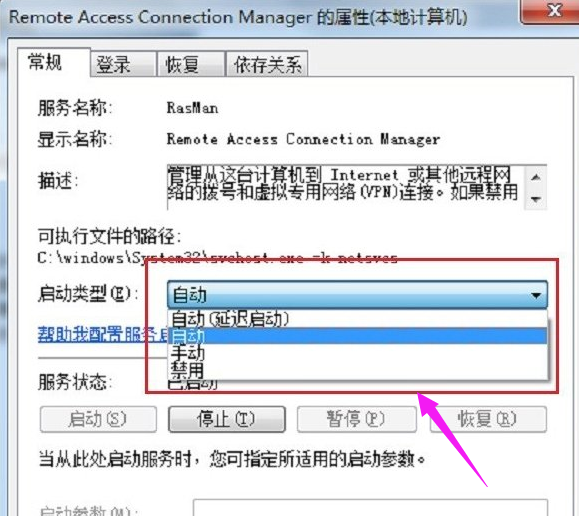
错误711系统软件图解4
点击桌面上的计算机,将“C:WindowsSystem32”路径放到地址栏,点击进去,找到“LogFiles”。
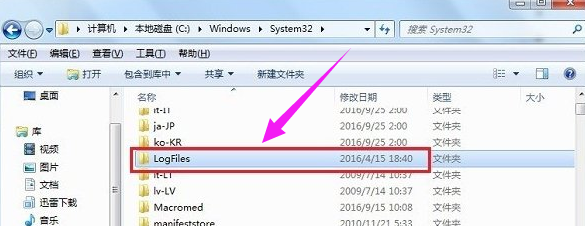
宽带系统软件图解5
右键“LogFiles”,选择“管理员取得所有权”,相信点击之后,问题已经解决了。
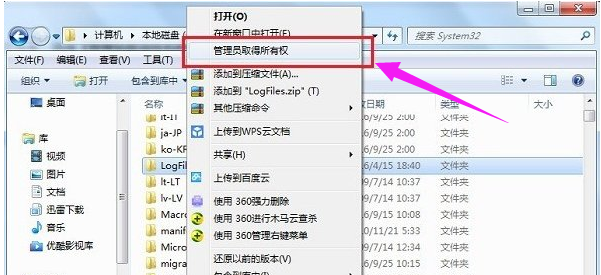
宽带系统软件图解6
以上就是电脑宽带连接错误711的解决方法了。
猜您喜欢
- win7激活和不激活有什么区别..2022-05-14
- win7 32位雨林木风旗舰版系统安装图解..2017-06-16
- windows7系统插上U盘电脑无法开机是怎..2015-01-23
- 重装系统是选择 ghost win7 还是原版 ..2020-11-03
- 电脑亮度怎么调,小编告诉你电脑屏幕亮..2018-01-24
- Windows7中你不知道的自动运行的方法..2015-01-10
相关推荐
- 小编告诉你win8降回win7步骤 2017-03-13
- visio 2007 产品密钥,小编告诉你产品.. 2018-06-13
- 笔记本屏幕花屏,小编告诉你笔记本屏幕.. 2018-07-05
- 怎么从win10退回win7方法 2017-02-21
- windows10专业版系统之家下载.. 2016-11-24
- xp链接win10打印机操作步骤 2017-06-01





 系统之家一键重装
系统之家一键重装
 小白重装win10
小白重装win10
 萝卜家园ghost win8 64位专业版下载v201706
萝卜家园ghost win8 64位专业版下载v201706 小白系统ghost win7系统下载64位纯净版1807
小白系统ghost win7系统下载64位纯净版1807 SqlServer数据库比对工具 v1.0 绿色经典版 (数据库对比工具)
SqlServer数据库比对工具 v1.0 绿色经典版 (数据库对比工具) 萝卜家园 Ghost xp sp3 专业装机版 2017.08
萝卜家园 Ghost xp sp3 专业装机版 2017.08 快乐码字v1.9.7官方下载(码字练习软件)
快乐码字v1.9.7官方下载(码字练习软件) 雨林木风Ghost win8 64位专业版v201703
雨林木风Ghost win8 64位专业版v201703 Microsoft To
Microsoft To 雨林木风ghos
雨林木风ghos 小白系统ghos
小白系统ghos 系统之家ghos
系统之家ghos 美团安全浏览
美团安全浏览 系统之家ghos
系统之家ghos 萝卜家园Wind
萝卜家园Wind 系统之家ghos
系统之家ghos 抓图专用精灵
抓图专用精灵 中国国搜浏览
中国国搜浏览 粤公网安备 44130202001061号
粤公网安备 44130202001061号